Esența problemei
Aceste probleme apar deoarece există o sarcină semnificativă asupra procesorului și a memoriei RAM. Dar ce anume oferă, dacă mai devreme aceleași programe funcționau normal? Puteți afla acest lucru deschizând Managerul de activități.
Procedați astfel:
- Faceți clic dreapta pe Bara de instrumente din partea de jos a ecranului (nu contează care este deschis, deoarece acest panou este întotdeauna prezent);
- Se deschide un meniu derulant, găsiți linia "Task Manager" în el și faceți clic pe el;
- Se deschide Managerul de activități. care arată ca un tabel care afișează tot ce funcționează sistemul de operare în momentul solicitării.
De asemenea, este indicat, ce cantitate de RAM este ocupată de aceste procese și ce încărcare pe PC sunt redate. Dacă una dintre ele se numește telemetrie de compatibilitate Microsoft, analizați cât de mult este nevoie de memorie - de obicei încărcarea este foarte mare.
Care este acest proces? Acest nume are un serviciu Windows standard. care colectează date despre acțiunile dvs. pe computer - instalarea și eliminarea aplicațiilor, erorile și suspendarea programelor, paginile web accesate etc.
Dar acest proces este în mod constant, deci de ce funcționează defectuoasa computerului datorită acestuia doar ocazional? În mod normal, o astfel de telemetrie nu are o încărcătură ridicată pe procesor și utilizatorul nu observă munca sa.
Dar dacă există o eroare la conectarea la servere, colectarea de informații sau altfel, devine consumatoare de resurse.
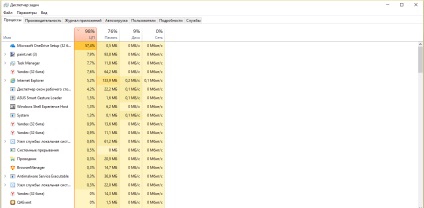
Cea mai ușoară modalitate de a elimina această problemă este să dezactivați complet telemetria. Se va activa automat la următoarea pornire a PC-ului. În același timp, nu poate fi frânare.
deconectare
Pentru a opri colectarea telemetriei, utilizați următorul algoritm:
1. Faceți clic dreapta pe pictograma "Start";
2. În meniul care se deschide, selectați elementul "Linie de comandă (administrator)" și faceți clic pe el cu tasta din stânga;
3. Se deschide o fereastră de comandă - în ea tastați comanda "sfc / scannow" fără ghilimele;

4. Apăsați Enter și așteptați ca datele să fie procesate;
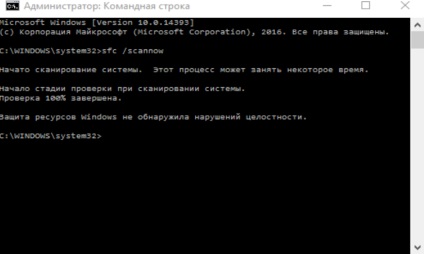
5. Faceți clic cu butonul din stânga pe meniul "Start" și începeți să introduceți cuvintele "Panou de control";
6. Accesați Panoul de control utilizând rezultatele căutării;
7. Acolo, accesați articolul Administrare. și din acesta - Serviciul;
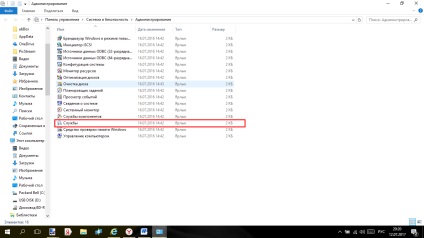
8. În listă, selectați "Service de urmărire a diagnosticării" și faceți clic dreapta pe el;
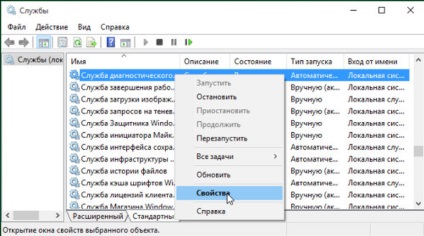
9. În meniul derulant, accesați "Proprietăți";
10. În fereastra care se deschide, găsiți câmpul Tip de pornire;
11. În meniul din partea dreaptă a acestuia, înlocuiți "Automatic" cu "Manual";
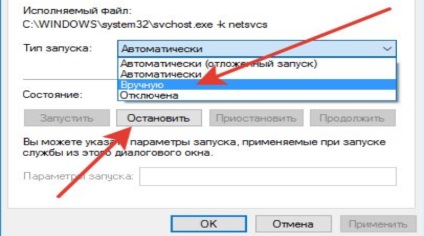
12. Faceți clic pe OK și închideți toate ferestrele;
13. Reporniți computerul.
Telemetria nu pornește automat. Dacă vrei, o poți lansa.
câștigurile mobile fără 1.MobCent de investiții: cod promoțional JOGLWV (5 ruble) 2.TapMoney: Codul de promovare 97147 (5 ruble) 3. Top 5-aplicații mobile pe Android pentru o viață pe Internet
Atunci când utilizați materialele site-ului, o condiție obligatorie este prezența unui hyperlink în primul paragraf la pagina locației articolului original cu site-ul geek-nose.com
Înregistrați un cont nou
Nu aveți încă un profil? Formular de înregistrare
Articole similare
Trimiteți-le prietenilor: